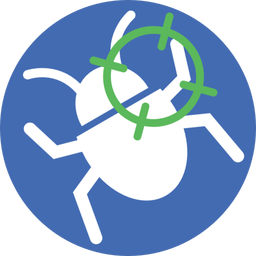AdwCleaner怎么清除广告软件?AdwCleaner简单使用教程
- 时间:2017-10-31 16:34
- 来源:网络
- 编辑:yangxiaorong
AdwCleaner怎么清除广告软件?AdwCleaner好用吗?今天我们一起看看AdwCleaner工具分析,AdwCleaner简单使用教程希望能帮到你啦。
AdwCleaner介绍
一、清除莫名其妙跳出来的广告与其他 Adware 广告软件
二、清除各种不需要的、不知何时被安装的奇怪软件
三、清除安装在浏览器中的各类顽固 Toolbar 工具栏
四、解决浏览器主页、搜索引擎被绑架等 Hijacker 类侵扰
要注意的是,执行 AdwCleaner 前必须先将其他软件、窗口全部关闭,扫描、删除完后电脑会自动重开机,接着请再试试看是否还会跳出广告网页,或自行将浏览器首页改回你要的网页试试看。

AdwCleaner简单操作技巧
AdwCleaner是一款去广告工具栏软件,可以清除系统和浏览器中的广告软件、工具栏以及各种莫名其妙的软件,支持 IE、Firefox、Google Chrome、Opera…等各种常见浏览器。
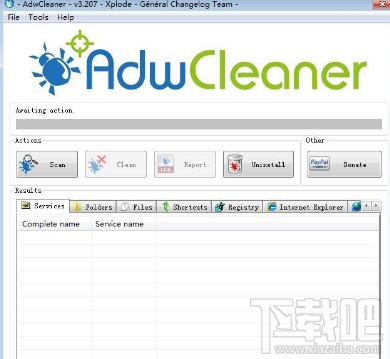
使用方法:
1、由于AdwCleaner是免安装,因此下载解压后,双响adwcleaner.exe,就可启动应用程式,开启后再单击Search按钮,进行扫描。
2、这时AdwCleaner就会开始进行搜索检测
3、扫描完毕后,就会跳出一个txt文件,上面就会显示扫描后的结果,果真被装了一些恶意软件。
4、接着单击Delete按钮开始删除恶意软件。
5、再单击确定按钮。
6、接着就会开始进行删除,当删除完毕后,电脑会重新启动。
7、重启电脑后,就会跳出已清除的结果信息。现在浏览网页,终于不会再出现其它的怪广告啦!
最近更新
-
 淘宝怎么用微信支付
淘宝怎么用微信支付
淘宝微信支付怎么开通?9月5日淘宝公示与微信
- 2 手机上怎么查法定退休时间 09-13
- 3 怎么查自己的法定退休年龄 09-13
- 4 小红书宠物小伙伴怎么挖宝 09-04
- 5 小红书AI宠物怎么养 09-04
- 6 网易云音乐补偿7天会员怎么领 08-21
人气排行
-
 百度云盘下载速度慢破解教程 非会员限速破解
百度云盘下载速度慢破解教程 非会员限速破解
百度云盘曾几何时凭着超大容量、不限速和离线下载三大宝剑,一举
-
 Gmail打不开登录不了邮箱解决方法
Gmail打不开登录不了邮箱解决方法
Gmail邮箱打不开已成为事实,很多网友都在搜索gmail邮箱登录不了
-
 Google地图怎么查询地图坐标,谷歌地图怎么输入坐标查询
Google地图怎么查询地图坐标,谷歌地图怎么输入坐标查询
我们平时大家站的每一个地方,都有他唯一的坐标,像我们平时说的
-
 如何快速破解压缩包(rar,zip,7z,tar)密码?
如何快速破解压缩包(rar,zip,7z,tar)密码?
我们日常使用电脑时,几乎每天都会接触到压缩包文件,有时会遇到
-
 百度云盘下载文件过大限制破解 百度网盘直接下载大文件教程
百度云盘下载文件过大限制破解 百度网盘直接下载大文件教程
百度云盘(百度网盘)是非常方便好用的在线网盘,但要下载超过1G
-
 腾讯QQ6.1体验版本安装
腾讯QQ6.1体验版本安装
腾讯QQ6.1体验版本安装,腾讯qq不断的更新换代,现在来到QQ6.1,
-
 战网卡在“战网开启中”解决方法
战网卡在“战网开启中”解决方法
很多朋友登录战网客户端出现“战网开启中”卡在这个窗口中的情况
-
 优酷会员/付费电影破解教程(一键破解可在线播放)
优酷会员/付费电影破解教程(一键破解可在线播放)
优酷是国内比较大的在线视频网站,不仅有有趣好玩的视频,还有很
-
 谷歌地球专业版(Google Earth Pro)免费许可证密匙
谷歌地球专业版(Google Earth Pro)免费许可证密匙
价值399美刀的谷歌地球专业版(GoogleEarthPro)终于免费了,之前还
-
 crx文件怎么打开安装
crx文件怎么打开安装
谷歌浏览器为了防范插件在用户不知情的情况下安装到浏览器中,从